最新文章:Virson's Blog
Eclipse版本:Eclipse Luna Service Release 2 (4.4.2)
Xampp版本:XAMPP for Windows 5.6.8
1、安装环境依赖、IDE和Web服务器
1)、安装Jdk,下载和安装过程略,安装后记得配置环境变量
2)、下载“Eclipse for PHP Developers”或者是“Eclipse标准版”并手动安装Eclipse PDT插件
3)、下载Xampp并安装,例如安装路径为“D:SoftwareFilesXampp”。
2、配置Eclipse中的PHP executables
启动Eclipse,从菜单栏中依次选择Window->Perference->PHP->PHP Executables;
点击右侧“Add”按钮添加配置,如下图:
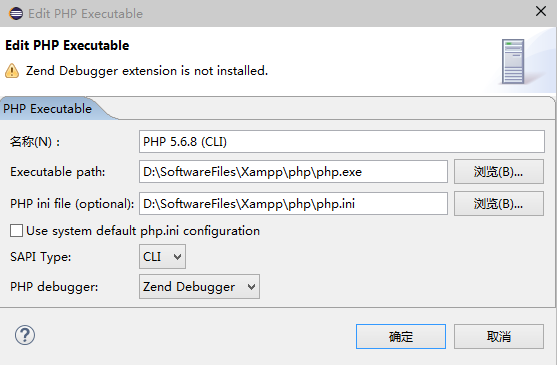
点击“确定”保存即可。
3、将开发目录配置为Apach的虚拟目录
打开XAMPP Control Panel,点击“Apache”所在行的“Config”按钮,在弹出的右键菜单中选择“Apache(httpd.conf)”,打开Apache配置文件,如下图:

在打开的“httpd.conf”文件,在节点<IfModule alias_module>内增加如下内容:
# Add Virtual Directory For Eclipse Develop Php WebSite
Alias /WebDev "E:/WorkSpaces/Eclipse"
即名为“WebDev”的虚拟目录对应的物理路径为“E:WorkSpacesEclipse”,并且需要将Windows路径中的‘’替换为‘/’
接着,在</IfModule>后面换行追加如下内容,配置虚拟目录的访问权限:
# Add "PhpEclipse" Virtual Directory Premission <Directory "E:/WorkSpaces/Eclipse"> Options Indexes MultiViews AllowOverride All Require all granted </Directory>
追加后的效果如下图:
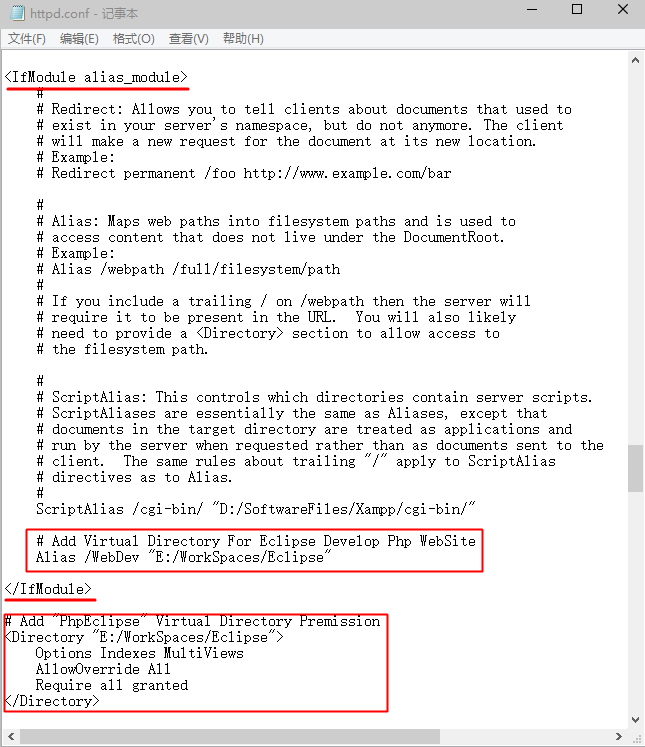
加完成后重启Apache使得虚拟目录生效。
注意:如果配置的虚拟路径名区分了大小写,那在访问的Url地址中也需要区分大小写,例如如上的配置应该对应的访问路径应是“http://localhost/WebDev”,而不是“http://localhost/webdev”。
4、测试开发环境的搭建情况
1)、在“E:WorkSpacesEclipse”物理路径下新建项目“Php_Study”,并添加“helloworld.php”的文件,文件代码如下:
<?php echo "helloworld,"; //输出字符串helloworld echo "this is my firstphp script."; //同上 echo phpinfo(); //phpinfo()为系统函数 输出php环境信息 ?>
2)、在浏览器中打开“http://localhost/WebDev/Php_Study/helloworld.php”地址测试,得到如下图结果这表示虚拟目录配置成功:
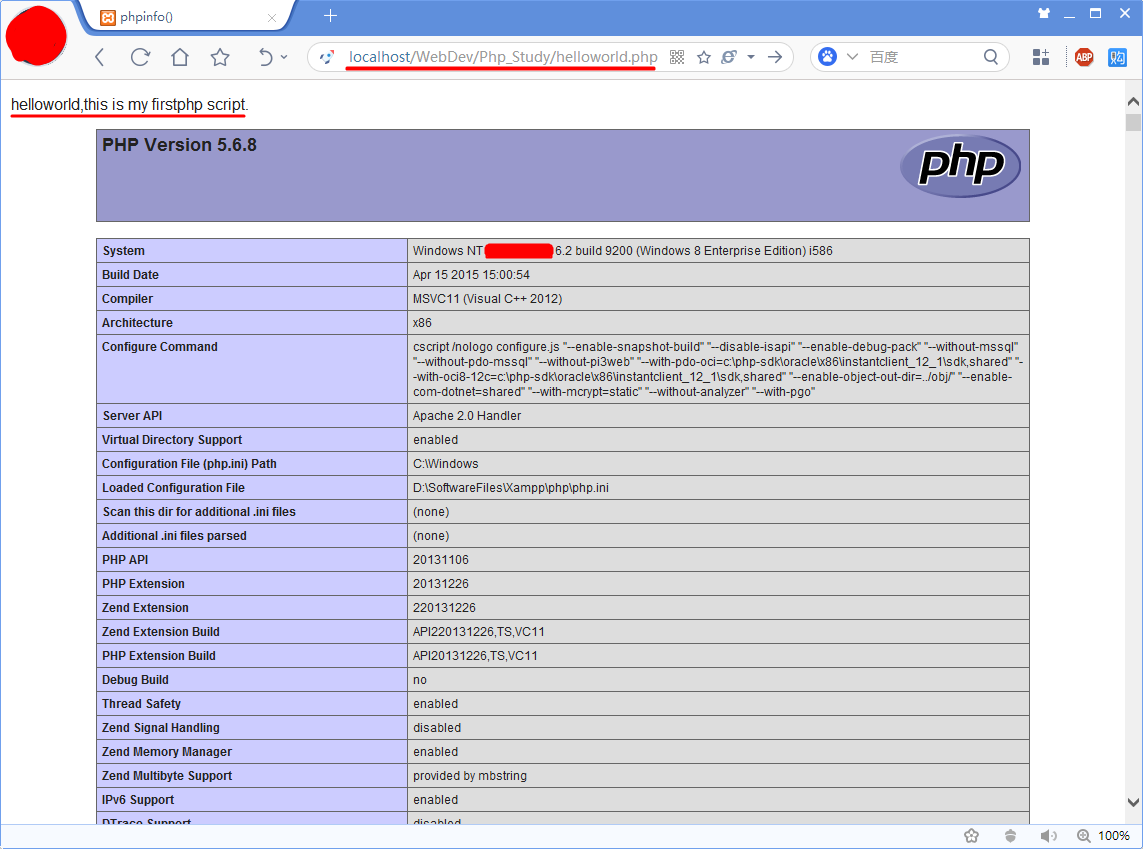
3)、在Eclipse中验证环境配置:
首先需要配置“运行配置”,依次点击“运行”按钮->“运行配置”,然后在弹出的运行配置窗口中选中左侧需要运行的php页,然后在右侧的服务器Tab页中“文件”一项追加虚拟文件夹名,如下图:
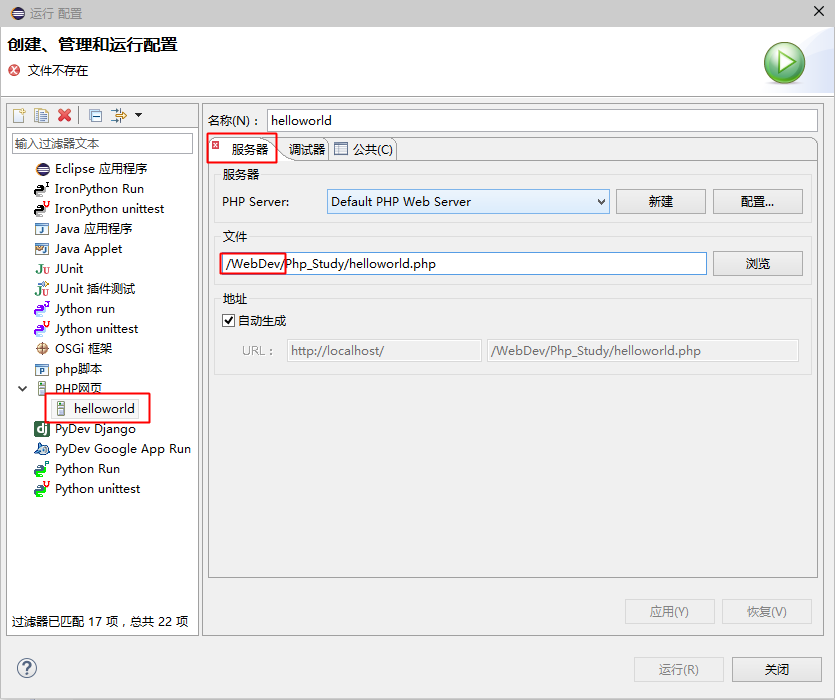
然后点击“应用”,接着点击“运行”按钮,若出现与浏览器中一样的结果,则表示开发环境配置完成,如下图:
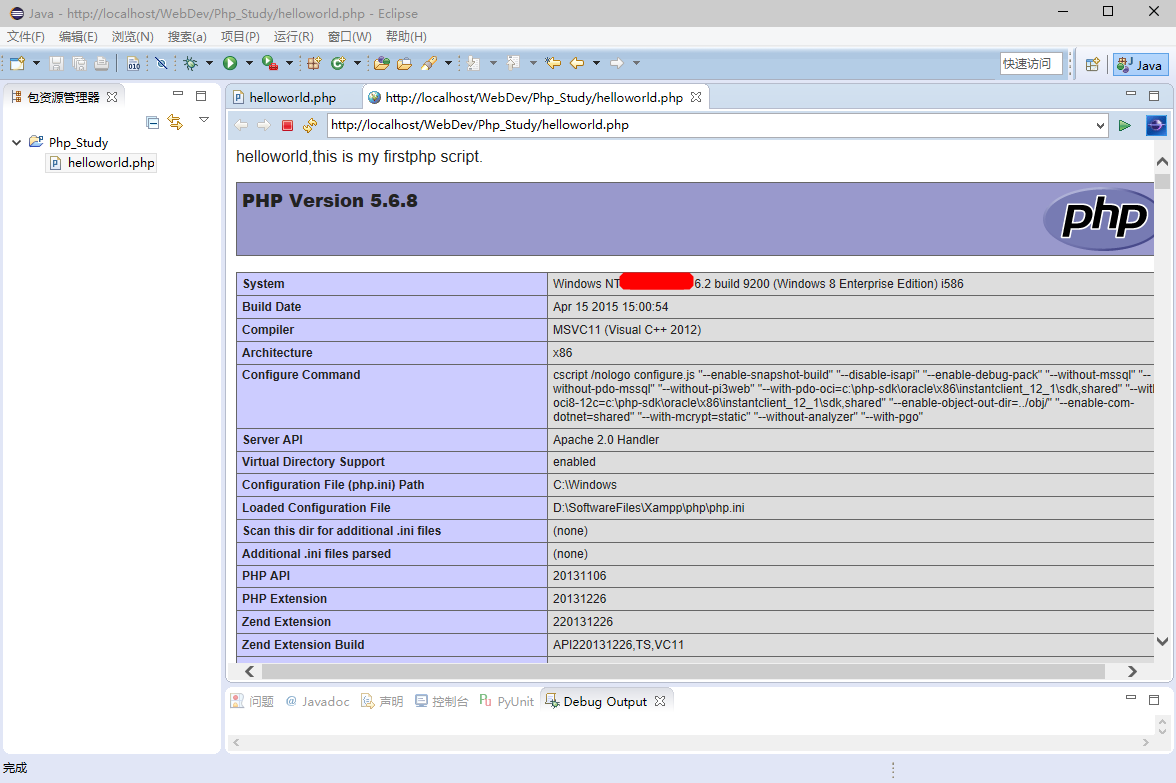
备注:除如上方法外,还推荐使用Aptana Studio 3,Aptana Studio 3 For Eclipse“软件站点”地址为:http://download.aptana.com/studio3/plugin/install
更多Eclipse主题,添加“Eclipse Color ThemesHome”站点:http://eclipse-color-theme.github.com/update
更多语言包,请参考如下地址安装:http://www.eclipse.org/babel/downloads.php